1. 环境准备
1.1 实验环境
生产环境建议单独弄一个磁盘放置MySQL数据。
1.2 安装依赖
yum install -y libaio libaio-devel 1.3 检测并删除mariadb
部分操作系统会自动安装mariadb,如果不删除,后面会产生冲突
rpm -qa|grep mariadb# 如果存在mariadb相关包,那就将其卸载rpm -e --nodeps mariadb2. 下载 MySQL 二进制包
MySQL官网下载地址:
https://dev.mysql.com/downloads/mysql/打开 MySQL 官方下载页面,选择 MySQL Community (GPL) 版本,根据操作系统选择合适的二进制格式(通常为 Linux - Generic 版本)。。
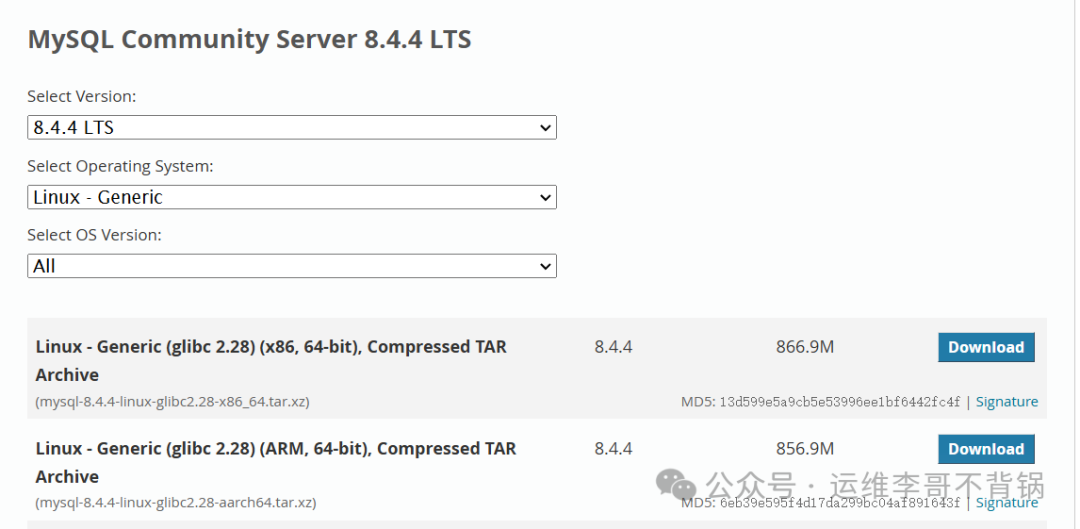 下载 .tar.xz 压缩包,如果有网环境,直接通过下面命令安装:
下载 .tar.xz 压缩包,如果有网环境,直接通过下面命令安装:
wget https://cdn.mysql.com//Downloads/MySQL-8.4/mysql-8.4.4-linux-glibc2.28-x86_64.tar.xz3. 安装前配置
3.1 解压安装包
# 解压到/data目录下mkdir /datatar -xvf mysql-8.4.4-linux-glibc2.28-x86_64.tar.xz -C /data# 修改MySQL解压路径名字mv /data/mysql-8.4.4-linux-glibc2.28-x86_64/ /data/mysql3.2 添加 MySQL 用户和组
groupadd mysqluseradd -r -g mysql -s /bin/false mysql3.3 设置目录权限并创建软连接
chown -R mysql:mysql /data/mysqlchmod -R 755 /data/mysqlln -s /data/mysql /usr/local/mysql # 注意要使用绝对路径来创建软链接3.4 添加mysql到系统环境变量
vi /etc/profile# 在文件最尾端添加下面内容export PATH=$PATH:/usr/local/mysql/bin # 使配置立即生效source /etc/profile4. 初始化数据库
4.1 初始化数据目录
进入 MySQL 安装目录,并初始化数据目录:
[root@localhost ~]# cd /data/mysql/[root@localhost mysql]# ./bin/mysqld --initialize --user=mysql --basedir=/usr/local/mysql --datadir=/usr/local/mysql/data输出日志:初始化完成后,控制台会显示 root 用户的临时密码(例如:am.wpieUL2oJ)。务必记下该密码。
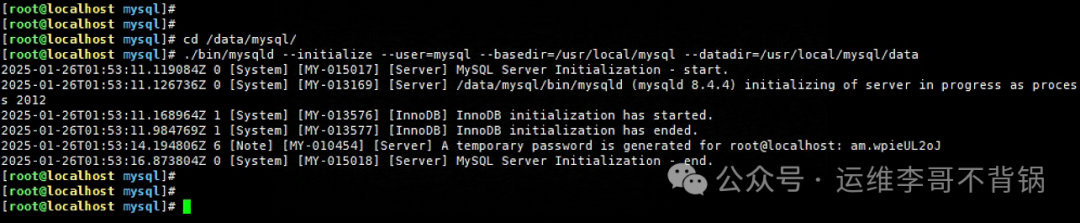
4.2 检查初始化结果
检查数据目录是否生成了文件和子目录:
ll /usr/local/mysql/data【温馨提示】我前面是做了软链接,实际数据是存放在/data/mysql目录下面
5. 配置 MySQL
创建 MySQL 配置文件 /etc/my.cnf:
sudo vi /etc/my.cnf添加以下内容:
[mysqld]port = 3306basedir = /usr/local/mysqldatadir = /usr/local/mysql/datasocket = /tmp/mysql.sockuser = mysqllog_error = /usr/local/mysql/data/mysql.logcharacter-set-server = utf8mb4# 优化参数skip_name_resolve = 1max_connections = 500max_allowed_packet=200Minnodb_buffer_pool_size = 512Minnodb_log_file_size = 128M6. 启动 MySQL
6.1 使用 mysqld_safe 启动 MySQL
cp -a /usr/local/mysql/support-files/mysql.server /etc/init.d/mysqld/usr/local/mysql/bin/mysqld_safe --user=mysql &检查 MySQL 是否启动成功:
ps -ef | grep mysqld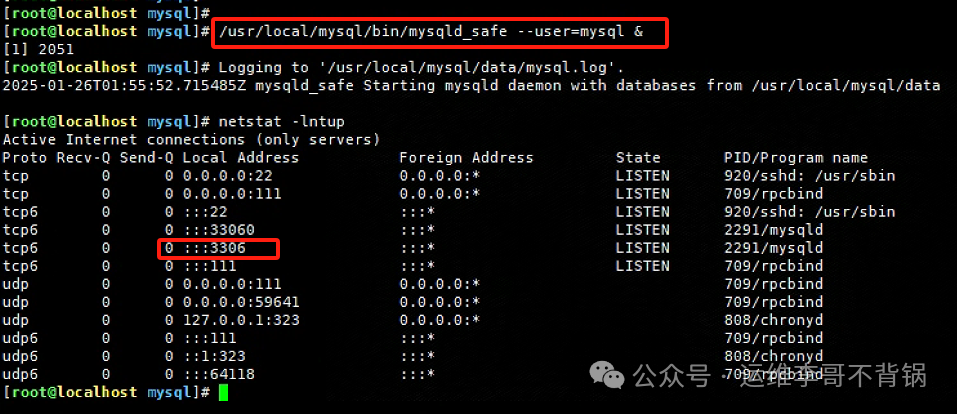
重启会失效
reboot所以要设置开机自启动
6.2 设置开机自启动
# 设置开机自启动chkconfig --level 35 mysqld on# 重启MySQL/etc/init.d/mysqld restart# 查看状态/etc/init.d/mysqld status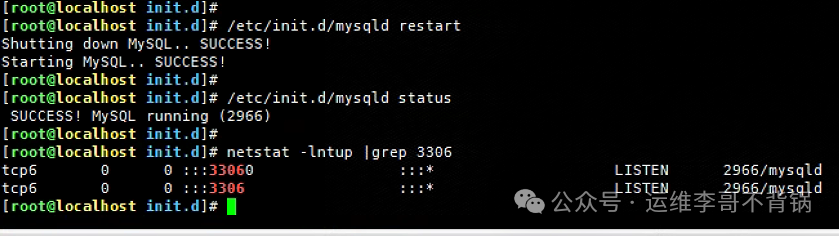
7. 设置初始密码
7.1 登录 MySQL
使用初始化时生成的临时密码登录:
mysql -u root -p7.2 修改 root 密码
登录后,执行以下 SQL 语句修改密码:
ALTER USER 'root'@'localhost' IDENTIFIED BY '123456';如果需要兼容旧客户端,切换为 mysql_native_password:
ALTER USER 'root'@'localhost' IDENTIFIED WITH mysql_native_password BY '123456';刷新权限:
FLUSH PRIVILEGES;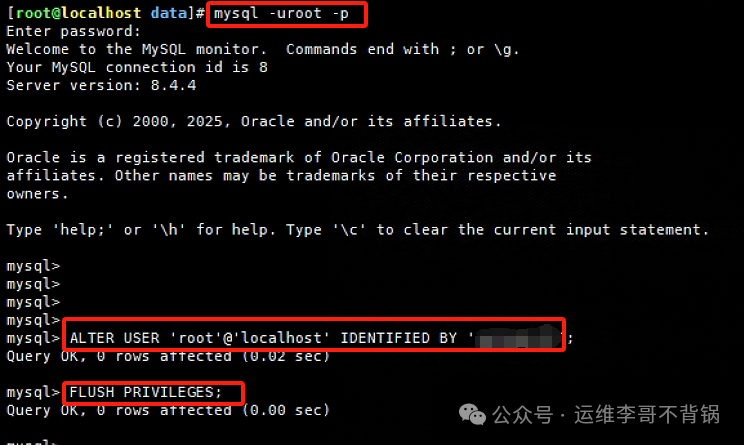
至此,部署已经完成,可以参考我以前的文章来练习一下MySQL的常用命令:MySQL常用命令汇总
如有帮助,请点个赞和“在看”!如有不足,敬请指出!感谢你的关注与支持。
